 ふっくらした手編みのセーターのイメージのテクスチャのチュートリアル。
ふっくらした手編みのセーターのイメージのテクスチャのチュートリアル。
パターン編に続いてアピアランス編です。
前回作成したふたつのパターンを使って、ニットのグラフィックスタイルを作成します。
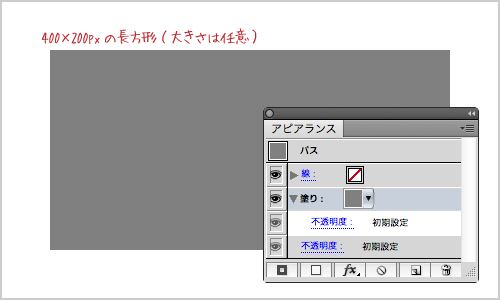
任意の大きさのオブジェクトを配置します。ここでは400×200pxの長方形を描きました。
塗りを#808080に設定します。
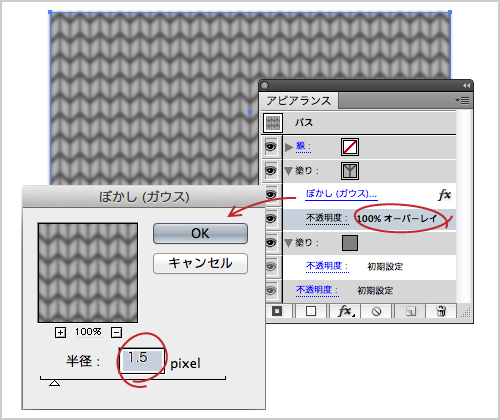
アピアランスパレットから新規塗りを追加し、編み目のパターンを適用します。
効果メニュー > (Photoshop効果)ぼかし > ぼかし(ガウス)… を選択し、半径1.5pxで適用します。
塗りの描画モードをオーバーレイに変更します。
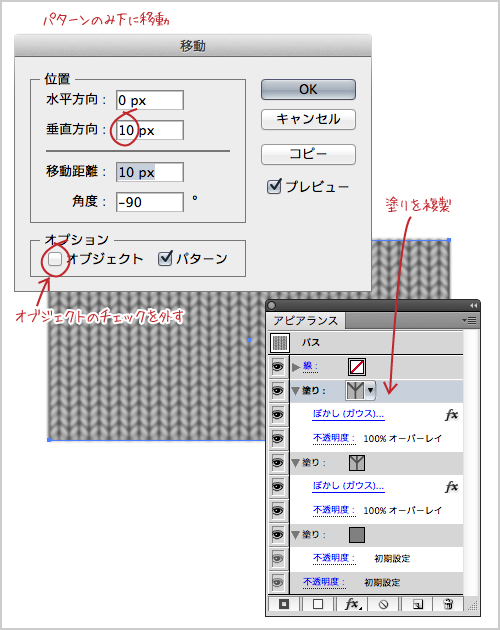
編み目パターンの塗りを複製し、移動ダイアログでオブジェクトのチェックを外してパターンのみ10px移動します。
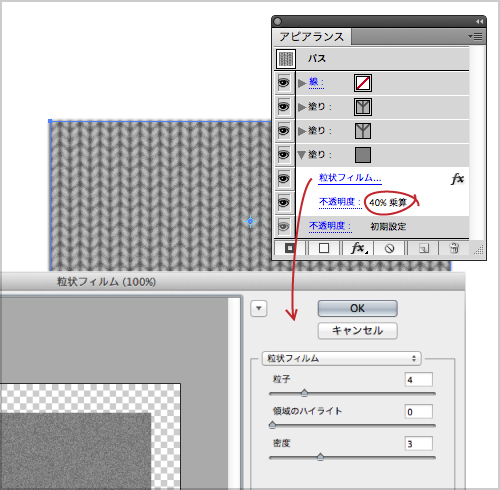
最初のグレーの塗りにざらりとしたテクスチャの効果をかけます。
効果メニュー > (Photoshop効果)アーティスティック > 粒状フィルム… を粒子:4/領域のハイライト:0/密度:3で適用します。
塗りの描画モードを乗算、不透明度を40%に設定します。

アピアランスパレットから新規塗りを追加し、アーガイルの模様のパターンを適用します。
編み目の塗りの効果「ぼかし(ガウス)」をoption+ドラッグで複製して適用します。
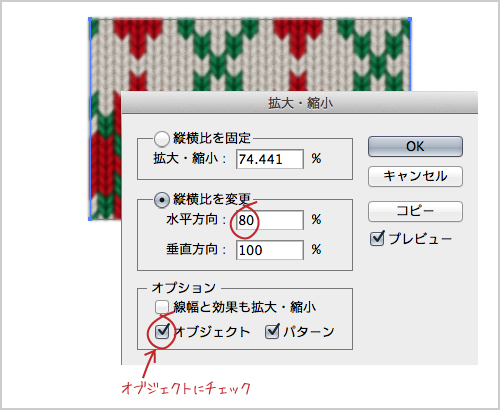
オブジェクトを水平方向80%に縮小します。
さっきはずしたオブジェクトにチェックするのを忘れずに。
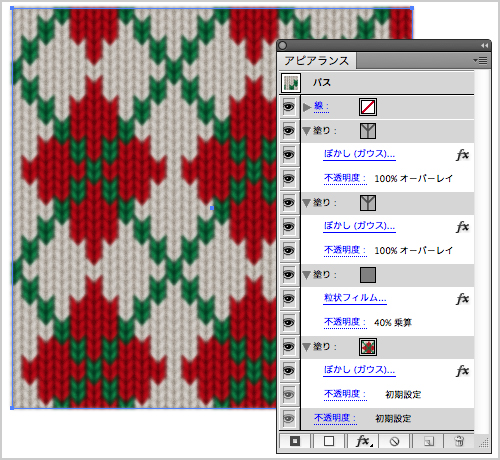
アーガイルのニットの完成。
アピアランスパレットはこんな感じ。塗りは4つです。
グラフィックスタイルパレットにドラッグして登録しておきます。
2012 年 2 月 1 日 at 7:00 PM
>NEROさま
ご利用ありがとうございます。参考になれば幸いですよ!
パターンの塗りがうまく行かない部分は、アピアランスパレットで、移動させたい塗りが正しく選択されていないのではないかな、と推測しました。
解決したようで何よりでした。
がんばってくださいまし。
なにか解らないよころがあれば、またコメント欄でどうぞ。
すぐに返信できない場合もありますが…、そこはご了承くださいまし。
2012 年 1 月 31 日 at 4:18 PM
前にコメントさせていただいたNEROです。
質問させていただいた箇所…昨日はうまく表示されなかったのですが
再トライしたところうまくいきました。
先に進んでみたところ、次はアーガイルの模様を追加したところでまた立ち止ってしまいました。
おそらく、昨日と同じく何か間違っているのだと思います。
もう一度、いちからゆっくり手順にそってチャレンジしてみます。
ひとまず、先のコメント分は解決いたしましたので
ご連絡させていただきました。
2012 年 1 月 30 日 at 1:32 PM
はじめまして!
木目調の手法を調べていてこちらにたどり着きました。
アーガイルのニット。ステキですね★
早速、勉強させていただこうと手順に沿って進めてみたのですが
途中でどうしても同じようにならなくなってしまいました。
編み目パターンの塗りを複製し、移動ダイアログでオブジェクトのチェックを外してパターンのみ10px移動します。
のところなのですが、これは複写した塗りのパターンのみ移動させるということですよね?
それが、複写した塗りだけを移動させる方法がわからず、先に進めません。。。
とても初期的な質問かもしれませんが、教えていただけないでしょうか。
よろしくお願いします。
versionは CS5 です。